时间: 2021-06-27 19:52:38 人气: 757 评论: 0

创造力是将两种或多种元素混合成美妙的东西。学习使用 Photoshop 组合照片是一项基本技能。当您必须从简单的图像组合中创建引人注目的效果时,更陡峭的学习曲线才真正开始。
Adobe Photoshop 是一款功能强大的软件,因此有多种使用 Photoshop 编辑照片的方法。让我们从最简单的方法开始,将两张照片放入画布,并在五分钟内将它们组合成一张新照片。
这三种方法是:
创建复合布局。
将一张照片与另一张照片混合。
组合照片的特定部分。
您一定见过那些精美的杂志页面布局,其图像排列精美。这是在 Photoshop 中组合照片的最简单方法。
启动 Photoshop。从新图像开始。选择“文件”→“新建”。
在对话框中浏览文档类型,如Web或打印。您可以使用基本照片的宽度和高度测量值。从下拉菜单中将背景设置为透明。单击“确定”。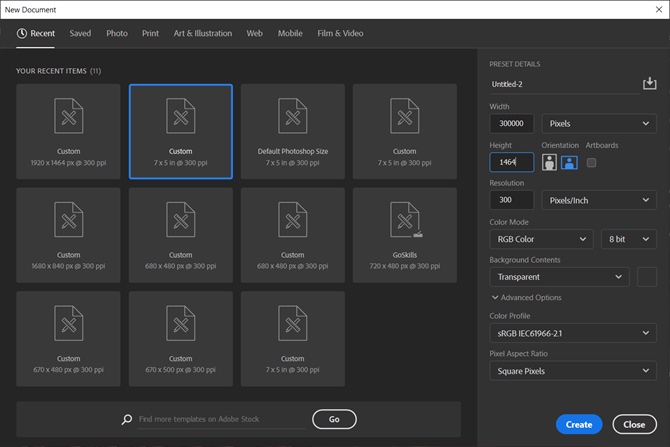
将计算机中的第一张照片放入文档中,然后随意放置。
按Mac键盘上的Command+T获取自由变换手柄。如果图像不适合文档,请单击并拖动边缘周围的手柄以调整图像大小。按Enter提交转换或单击工具栏上的复选标记。
通过拖放将其他图像添加到文档中。每个图像都位于其自己的层上。如果图层面板不可见,请转到“窗口”→“图层”。
使用“层”面板拖放层,可以将图像上下移动。使用移动工具(快捷键:V键)根据需要重新定位图像。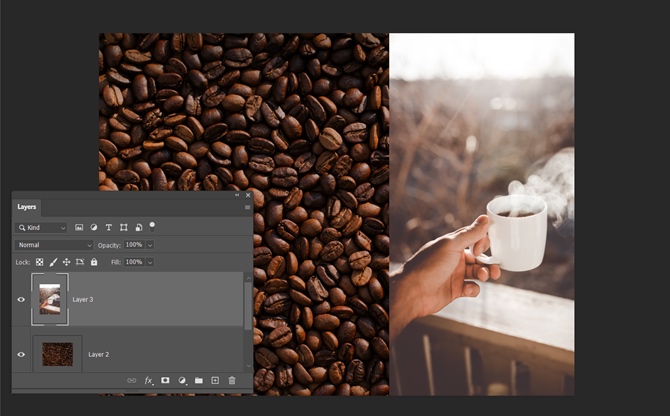
现在,微调您的设计,使其看起来完全正确。要调整图像大小并使它们的边缘相互接触(不会过度扭曲它们),您始终可以按Mac快捷键Command + T用于自由变换手柄。
最终布局取决于要组合的图像数量。尝试不同的方式订购,直到你对外观满意为止。通过在照片中添加漂亮的边框,您还可以更好地为合成照片定格。
混合模式改变了一层与其下面的层交互的方式。这为您提供了许多选项来将两张照片组合成创意合成。
有几种方法可以创造性地使用它们,但这里有一个简单的演练,用于将一张照片的元素添加到另一张照片。
从两张照片开始,每张照片都在自己的图层中。主图像应该是底层。您要组合的图像应位于顶部。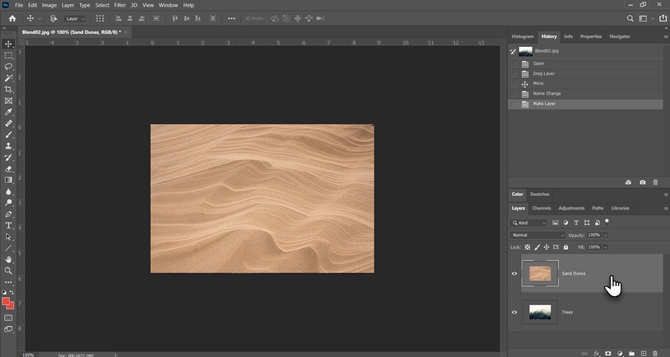
在“图层”面板中,选择顶层。使用图层面板左上角的下拉菜单更改混合模式。
默认混合模式为正常,这意味着两个图层不混合。更改混合模式后,顶层中的颜色将与下面层中的颜色相互作用。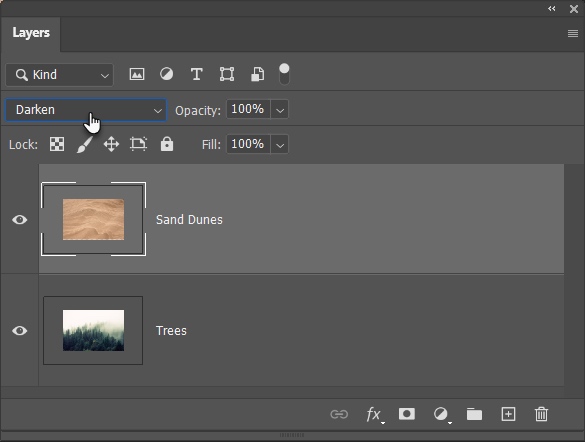
最终图像在此处使用变暗模式。现在可以看到顶部图像中比底层更暗的部分。比树木轻的部分不会出现。的变亮混合模式正好相反。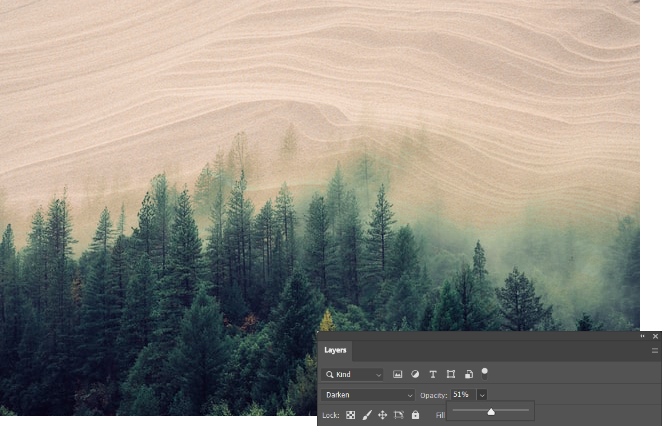
循环使用其他混合模式,以找到最适合您的图像的模式。倍增、屏幕和叠加是三种常见的混合模式。也可以使用“不透明度”滑块微调图像上的纹理。
提示:想快速循环混合模式吗?首先,按字母V选择移动工具。然后,按住Shift键,并使用加号(+)和减号(-)键向上或向下移动列表。这是一种直观比较混合模式的快速方法。
对于初学者来说,这可能有点让人望而生畏。因此,了解有关混合模式的更多信息,并不断尝试以掌握其视觉效果。
当您想将一张照片的一部分合并到另一张照片时,图层蒙版可帮助您合并两张照片。
将要合并的两个图像放入Photoshop并将它们放置为两个图层。主图像应在底部,您要合并的图像(灯泡)应在顶部。
您还可以从“文件”→“嵌入位置”中获取第二张图像以将其添加为智能对象(如何在Photoshop中使用智能对象)。但是让我们在本教程中保持简单。
在“图层”面板中,选择顶层。使用图层面板左上角的下拉菜单更改混合模式。
单击添加图层蒙版图标(带有黑色圆圈的矩形)。图层蒙版链接到顶层并在其旁边显示为白色缩略图。蒙版的白色部分显示了链接图层上它下面的所有内容。黑色部分隐藏了其他所有内容。您必须使用这些黑白属性来隐藏和组合顶层的部分与其下方的层。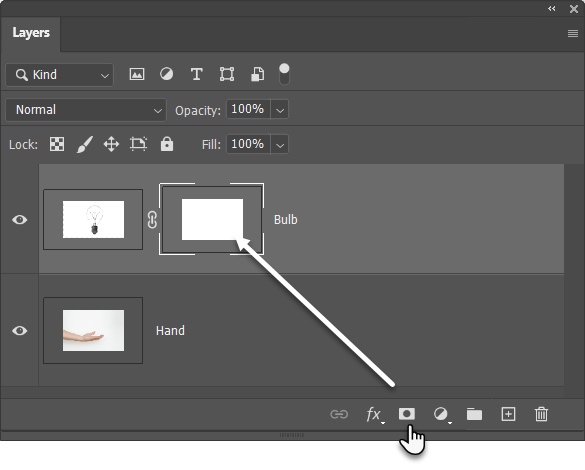
从工具面板中选择画笔工具。按Mac键盘上的D键设定默认颜色为黑色和白色在工具面板上。在macOS上,按Option + 鼠标右键,然后向左或向右拖动以减小或增大画笔大小。向上或向下拖动以减少或增加画笔硬度。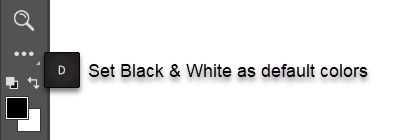
单击蒙版缩略图以保持选中状态。选择黑色作为画笔绘制颜色并开始在图像的蒙版上绘制以制作要隐藏的区域。在这种情况下,我们隐藏了除灯泡之外的所有内容。您可以将颜色反转为白色并修饰要隐藏的区域。
按Command + T进行自由变换。使用角手柄调整与手成比例的灯泡图像大小。
图层蒙版控制透明度或它允许通过的光量。与适用于整个图像的不透明度滑块不同,图层蒙版在黑白交互中更具选择性,如上图所示。
这是图层蒙版的简单说明,因为在Photoshop中有更好的选择和蒙版主题的方法。
如果您喜欢风景摄影,那么全景图是获取更多视觉空间的最佳方式。如果您没有携带DSLR或广角镜头,请不要绝望,因为您也可以使用简单的镜头做很多事情。
只需拍摄多张照片并将它们与Photoshop的图像合成功能结合起来。当然,Photomerge 并不是唯一可以为您拼接它们的工具。







